A TikTok videóminőségének javítása alapvető lépésekkel
Szívesen tesz közzé videókat TikTok-fiókjában, és szeretné jó minőségben közzétenni azokat, hogy megjelenjenek a Neked szóló oldalon? A TikTokba való feltöltést követően azonban bizonyos helyzetekben a videó minősége romolhat. Ennek eredményeként érdemes lehet a legjobb videószerkesztő szoftverrel videókat közzétenni a TikTokon anélkül, hogy befolyásolná azok minőségét. Következésképpen ez a bejegyzés megmutatja hogyan lehet javítani a videó minőségét a TikTok számára a legjobb videószerkesztő szoftver segítségével. Először azonban felteheti a kérdést, hogy miért romlik a TikTok-videói minősége. Ezért ez a cikk felvilágosít az alacsony minőségű TikTok videók lehetséges okairól. Bemutatjuk a Tipard Video Converter Ultimate-et, miután teljesen megértette a rossz minőségű videó okát. Ez a szoftver a legmegbízhatóbb és legmegbízhatóbb videó konvertáló és szerkesztő program, amely lehetővé teszi a videofájlok minőségének javítását a TikTok számára. Továbbá a probléma megfelelő elérése és megoldása érdekében szeretnénk, ha tudná, hogy ez a bejegyzés végigvezeti Önt, hogyan javíthatja a videó minőségét a TikTok számára.
Ezenkívül megadjuk a legjobb TikTok videóminőség-beállításokat, hogy kiváló minőségű videókat tudjon fenntartani. Következésképpen ne hagyja ki ennek az útmutatónak az elolvasását a végéig, ha jó minőségű videókat szeretne elérni a TikTokon.
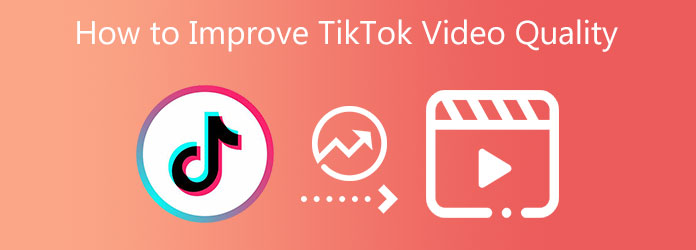
1. rész Miért rossz a TikTok videóm minősége?
Mivel szeret videókat feltölteni a TikTok oldalára, a feltöltés után néha gyenge a videó minősége. Lehet, hogy most azt kérdezed, miért történik ez. A TikTok-videók a feltöltést követően elmosódottá és szemcséssé válnak, mert engedélyezi az Adatmentés funkciót az alkalmazásban.
Ha az adattakarékos mód be van kapcsolva, a TikTokon közzétett videók normál minősége csökken. A videó minőségének javításához kapcsolja ki ezt az opciót; kiváló minőségű TikTok-videókat tekinthet meg megfelelő videóbeállításokkal, és közzéteheti őket a TikTokon.
2. rész: Hogyan lehet javítani a videó minőségét a TikTok számára
Tipard Video Converter Ultimate egy népszerű videó konverter és szerkesztő, amely képes javítani a homályos videó- és filmfájlokat. Ez egy ingyenes próbaverzióval érkezik, amely Windows és Mac operációs rendszerekkel működik. Emiatt ingyenesen telepítheti számítógépére. A Tipard Video Converter Ultimate egy eszköztárat is tartalmaz különféle eszközökkel, mint például a média metaadat-szerkesztővel, videótömörítővel, 3D- és GIF-készítővel, videójavítóval, videóvágóval, videósebesség-szabályozóval stb. Video-visszafordító és így tovább. A program Video Enhancer funkcióját is használhatja a TikTok videóminőségének javítására.
Ezenkívül ez a bejegyzés felsorolja a program alapvető funkcióit, amelyek után követheti az alábbi utasításokat a TikTok videóminőségének hatékony javításához a Tipard Video Converter Ultimate alkalmazásban.
A Tipard Video Converter Ultimate fő jellemzői:
- 1. 8K/5K/4K/HD videókat tud lejátszani.
- 2. Több mint 1000 különböző formátum konvertálására és támogatására képes.
- 3. A fájlokat 70-szer gyorsabban tudja konvertálni.
- 4. Lehetővé teszi zenei videó létrehozását.
- 5. Az alkalmazás mentes a vírusoktól és a rosszindulatú programoktól.
- 6. Könnyen használható felhasználói felületet kínál.
- 7. Képes DVD-ket másolni és a számítógépre másolni.
- 8. Támogatja a GPU gyorsítást.
- 9. Tartalmaz olyan videószerkesztési lehetőségeket, mint például a vágás, vízjellel, és egyéb funkciók.
- 10. Ingyenes próbaverziót és fizetős verziót is biztosít.
1 lépésTöltse le a Tipard Video Converter Ultimate alkalmazást, és folytassa a Toolbox alkalmazással
Nyissa meg a böngészőt, és írja be a Tipard Video Converter Ultimate parancsot. Kattintson a főoldalra, és közvetlenül nyomja meg a letöltés gomb kompatibilis az operációs rendszerével, legyen az Windows vagy Mac. Telepítse a videó konvertáló programot a számítógépére, és indítsa el. Ezt követően folytassa a Eszköztár És válassza ki a Video Enhancer funkciót.

2 lépésVideofájl feltöltése
A kattintás után a Video Enhancer funkció, új ablak pluszjellel (+) ikon jelenik meg. Kattintson rá a javítani kívánt videofájl feltöltéséhez. Ezután várjon néhány másodpercet a következő lépéshez.

3 lépésAlkalmazza a videofájl módosításait
Videófájl feltöltésekor a számítógép fájlmappájából. A szoftver megmutat egy másik felületet, amely különféle lehetőségeket kínál a videó minőségének javítására. Azt is látni fogja, hogy minden választás mellett van egy doboz. A módosítások sikeres alkalmazásához kérjük, jelölje be az összeset dobozok.

4 lépésVideófájl módosítások mentése
Miután ezt megtette, kattintson a gombra Preview gombra a videó előnézetének megtekintéséhez. Ezután kiválaszthatja a fájl helyét a Mentés ide szakasz. Ezt követően elmentheti az új videó kimenetet a gombra kattintva fokozza gomb. Várjon hány másodpercet, és legyen a legújabb videó kimenet.
5 lépésÚj videofájl feltöltése a TikTokon
Végül most megkaphatja az új videó kimenetét a Tipard Video Converter Ultimate alkalmazásból, és feltöltheti TikTok-fiókjába. Élvezze a TikTok kiváló minőségű videóit. Ön is használhatja videó minőségjavító online a videó minőségének javításához a TikTok számára.
3. rész. A legjobb TikTok videóminőség-beállítás
Miután megismerte az alacsony TikTok-videóminőség okát, ez a cikk tippeket is ad a legjobb TikTok-videóminőség-beállításokhoz.
Tegyük fel, hogy a TikTok-videói feltöltéskor szemcsések. Ebben az esetben ez valószínűleg azért van, mert az alkalmazás Adatcsökkentő funkciója aktív. És a probléma megoldásához le kell tiltania a TikTok Data Saver opcióját.
1 lépésEhhez kattintson a Me ikont az alsó navigációs sávon a profil eléréséhez.
2 lépésEzután a profilod jobb sarkában kattintson a három pontra, majd a tovább gombra Dátum Saver, és végül kapcsolja be a gombot a kikapcsoláshoz.
4. rész. GYIK a TikTok videóminőség javításával kapcsolatban
Miért akadozik a TikTok videóm?
Sajnos, ha a wifi jel megváltozik vagy hirtelen leesik, az adatok soha nem kerülnek elküldésre az eszközre, ami akadozó videót eredményez. Így nagy segítség lenne, ha erős internetkapcsolatod lenne a TikTok videók zökkenőmentes lejátszásához.
Hogyan lehet visszaállítani azokat a TikTok-videókat, amelyek nem játszhatók le az iPhone-on?
Ehhez kérjük, adja meg a PIN-kódot, és engedje meg a rendszernek az összes beállítás újrakonfigurálását. A tesztelési eljárások után a TikTok videóinak megfelelően kell működniük. De ha a TikTok-videói már nem működnek, törölnie kell a TikTok alkalmazást, és újra kell telepítenie. Ezután már használhatja, és megpróbálhatja megnézni a TikTok-videókat iPhone-ján.
Mi a legkielégítőbb videófelbontás a TikTok-videók feltöltéséhez?
A TikTok feltöltéshez a legkielégítőbb és legnagyobb felbontás az 1080p felbontás.
Következtetés
Végül lehetőség van a TikTok videóminőségének növelésére a Tipard Video Converter Ultimate segítségével. Ez a szoftver nem fogja csalódást okozni abban, hogy elérje célját elmosódott videóival. Szeretnénk azonban, ha teljes mértékben és helyesen kövesse a fenti lépéseket a problémák megoldása érdekében. Reméljük, most már teljesen megérti hogyan lehet javítani a videó minőségét a TikTok számára minden zűrzavar nélkül. Ezért kérjük, ne felejtse el megosztani ezt a cikket másokkal, hogy segítsen nekik.
Ezenkívül szeretnénk, ha tudná, hogy szívesen látjuk Önt, ha más gondja van. Ezért kérjük, azonnal hívjon vagy írjon nekünk.







